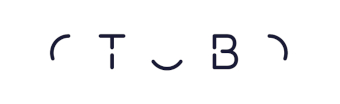Schlagwörter: Docker Daemon
-
AutorBeiträge
-
-
15. Januar 2025 um 10:38 Uhr - Views: 176 #33929
Hallo zusammen,
ich habe eine Docker-Installation vorgenommen und bekomme den Daemon nicht zum laufen. Im Otobo bekomme ich folgendes gezeigt:
Informationen über den OTOBO Daemon Der OTOBO Daemon ist ein Daemon-Prozess, welcher asynchrone Aufgaben übernimmt, z.B. das Auslösen von Ticket-Eskalationen oder das Versenden von E-Mails. Ein laufender OTOBO Daemon ist für die korrekte Funktion des Systems erforderlich. Den OTOBO Daemon starten Stellen Sie sicher, dass die Datei '/opt/otobo/var/cron/otobo_daemon' existiert (ohne die Endung .dist). Dieser Cronjob wird alle 5 Minuten prüfen, ob der OTOBO Daemon läuft, und ihn ggf. starten. Führen Sie '/opt/otobo/bin/Cron.sh start' aus um sicherzustellen, dass die Cronjobs des 'otobo'-Nutzers aktiv sind. Prüfen Sie nach 5 Minuten, ob der OTOBO Daemon läuft ('bin/otobo.Daemon.pl status')Ich finde keine Beschreibung wo und wie ich die entsprechenden settings vornehmen kann.
Auf dem Server folgendes Kommando :
docker exec -t -u otobo otobo-daemon-1 /opt/otobo/bin/otobo.Daemon.pl start
bringt:
Manage the OTOBO daemon process. Daemon already running!
Wenn ich nach den genannten Dateien oder Ordnern suche sind sie nicht vorhanden. (/opt/otobo/var/cron/otobo_daemon‘ existiert (ohne die Endung .dist) und /opt/otobo/bin/Cron.sh )
Gibt es denn nicht irgendwo eine verständliche Anleitung die auf diesen Punkt eingeht?
Beste Grüße
Daniel
-
Dieses Thema wurde vor 9 Monaten von
dgi geändert.
-
Dieses Thema wurde vor 9 Monaten von
-
15. Januar 2025 um 11:12 Uhr #33931
Hallo Daniel,
bei mir klappt die Installation immer mit folgendem Ablauf. ( nur für HTTP, bei HTTS müssen weitere Schritte laut Otobo Doku vorgenommen werden)
— Install Ubuntu Server VM — 22.04.4 / 24.xx
[X] aktualisieren auf neuen installer (falls gefragt)
[X] install open SSH Server
—————————————–
#sudo apt update
#sudo apt upgrade
sudo apt update && sudo apt upgradesudo apt install net-tools
sudo apt install tree—————————————–
Rest kann dann per SSH-per Putty gemacht werden. falls der Host nicht gefunden wird, erst mal die IP benutzen.
—————————————–— Zeitzone Einstellen —
timedatectl list-timezones
sudo timedatectl set-timezone Europe/Berlin
prüfen mit „date“ bzw. „timedatectl“—- Install Docker —
sudo apt-get install git docker docker-compose curl
sudo systemctl enable docker#sudo apt update
#sudo apt upgrade
sudo apt update && sudo apt upgrade— otobo install —
cd /opt-version 10.1
sudo git clone https://github.com/RotherOSS/otobo-docker.git –branch rel-10_1 –single-branch-version 11.0
sudo git clone https://github.com/RotherOSS/otobo-docker.git –branch rel-11_0 –single-branch-just a sanity check, README.md should exist
ls otobo-dockercd /opt/otobo-docker
sudo cp -p .docker_compose_env_http .env
– file edit -> OTOBO_DB_ROOT_PASSWORD=<your_secret_password>) STRG + X = close / Y = save
sudo nano .envsudo docker-compose up –detach
sudo docker-compose ps
sudo docker volume lsRun the OTOBO installer at http://yourIPorFQDN/otobo/installer.pl
Gruß Marcel
-
15. Januar 2025 um 17:11 Uhr #33983
Hallo dgi,
die Meldung
Manage the OTOBO daemon process.
Daemon already running!deutet ja darauf hin dass der OTOBO Daemon läuft. Woher kommt die Information dass der Daemon nicht läuft?
Die cron Dateien sind für die Docker Installation nicht relevant. Der Daemon ist ja einfach ein Serverprocess die in einem Container läuft. Der obige Text ist somit für Docker Installationen nicht mehr aktuell. Wir passen das in einer der nächsten Releases an. Ich habe dazu das Issue https://github.com/RotherOSS/otobo/issues/4077 erstellt.
Viele Grüße,
Bernhard
-
-
AutorBeiträge
- Du musst angemeldet sein, um auf dieses Thema antworten zu können.